Quando você cria um novo perfil de usuário no Windows 10, o sistema operacional precisa de um lugar para salvar suas configurações. Embora você possa pensar que essas informações são salvas no Registro do Windows, esse não é exatamente o caso. Embora algumas informações sejam armazenadas no Registro, as configurações do seu perfil de usuário geralmente são salvas em NTUSER.DAT.
O arquivo NTUSER.DAT é essencial - sem ele, qualquer personalização que você tenha feito em sua conta não terá sucesso. t ser salvo. Se você excluir o arquivo NTUSER.DAT acidentalmente ou se o arquivo for corrompido, não será possível fazer login sem resolver o problema. Se você estiver tendo problemas com NTUSER.DAT, aqui está o que você precisa saber.

O que é o arquivo NTUSER.DAT no Windows 10?
Quando você faz alterações em sua conta no Windows 10, as alterações precisam ser salvas em algum lugar. Não há um lugar óbvio para isso, porque o local geralmente fica oculto, mas o arquivo que você está procurando fica na pasta de seu perfil de usuário (C: \ Usuários).
Este é o Arquivo NTUSER.DATe serve como uma biblioteca permanente de suas configurações de usuário. Este arquivo data dos primeiros dias do sistema operacional Windows NT, lançado pela primeira vez em 1993. Quando você está conectado a um perfil de usuário, as alterações são salvas localmente no Registro do Windows (em HKEY_CURRENT_USER).
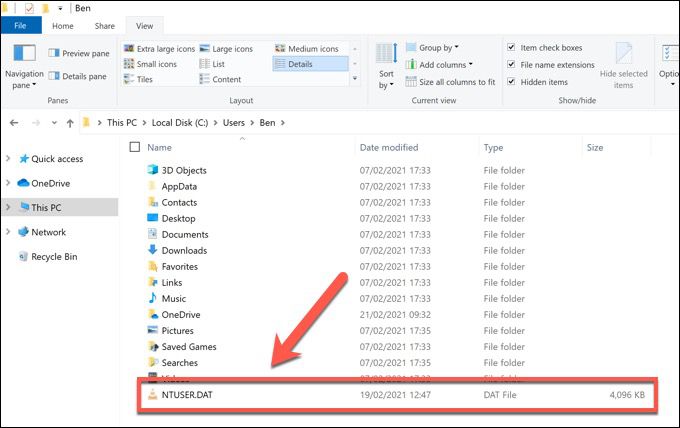
Quando você sai , reinicie ou desligue o PC, essas informações são salvas de volta no arquivo NTUSER.DAT para mantê-las seguras. Depois de entrar novamente em sua conta, o arquivo NTUSER.DAT (e as informações nele contidas) é carregado de volta no registro.
O arquivo NTUSER.DAT garante que qualquer personalização que você fizer em sua conta será sempre feita disponível quando você faz login, além de separar suas configurações de outros perfis de usuário. Se ele for corrompido ou se você excluir o arquivo manualmente, suas configurações de usuário serão perdidas.
In_content_1 all: [300x250] / dfp: [640x360]->Por que você não deve excluir o arquivo NTUSER.DAT
A maioria dos usuários nem saberá que o arquivo NTUSER.DAT existe, muito menos o importância disso. Se você for para a pasta de perfil de usuário na pasta C: \ Usuários, normalmente não verá o arquivo lá. Isso ocorre porque arquivos importantes como NTUSER.DAT geralmente ficam ocultos para evitar exclusão acidental.
Mesmo se você mostrar arquivos ocultos em seu PC, excluir o arquivo NTUSER.DAT não é aconselhável. Removê-lo irá remover todas as suas configurações de usuário, corrompendo seu perfil de usuário no processo. Na próxima vez que você entrar, o Windows irá alertá-lo de que não é possível entrar.
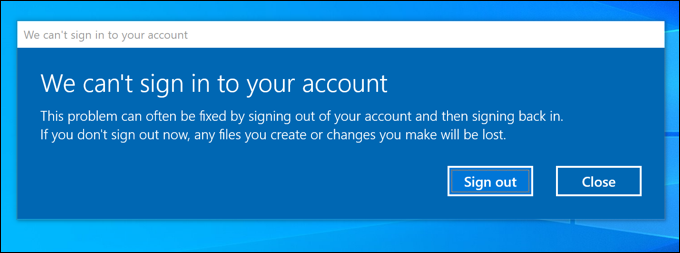
Quando isso acontece, o Windows gera um perfil de usuário temporário (na pasta C: \ Users \ TEMP \), em vez de fazer login em sua própria conta. O arquivo NTUSER.DAT para seu próprio perfil de usuário não é regenerado, então você não poderá salvar nenhuma configuração. Em alguns casos, o Windows pode não permitir que você entre.
Se você remover um arquivo NTUSER.DAT, precisará substituí-lo por uma alternativa genuína criando primeiro uma nova conta e, em seguida, copiando o arquivo NTUSER.DAT do perfil do usuário para a pasta do perfil da conta antiga.
Como remover NTUSER.DAT no Windows 10
Como acabamos de explicar, remover o arquivo NTUSER.DAT realmente não é aconselhável para a maioria dos usuários, uma vez que pode bloquear o acesso à sua conta de usuário. No entanto, há um caso de uso limitado em que excluir o arquivo pode resolver certos problemas com seu perfil de usuário.
Por exemplo, se o arquivo já estiver corrompido de alguma forma, excluir NTUSER.DAT e substituí-lo pode resolver o problema. Você precisará de três contas de usuário para fazer isso funcionar: uma conta corrompida, uma conta com acesso de administrador da qual você pode fazer alterações e uma conta com um arquivo NTUSER.DAT novo para copiar.
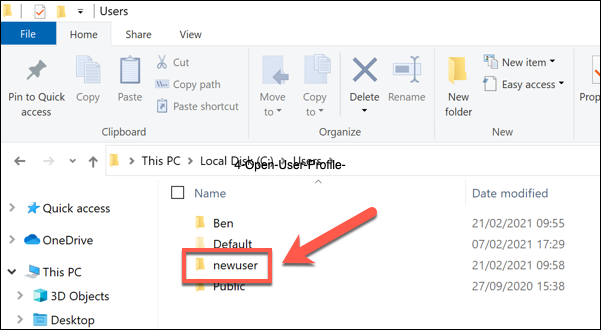
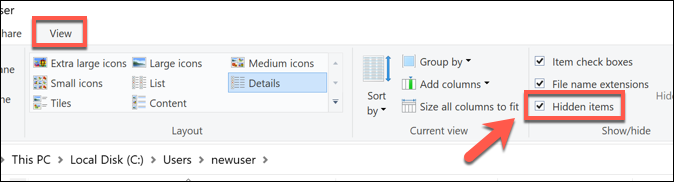
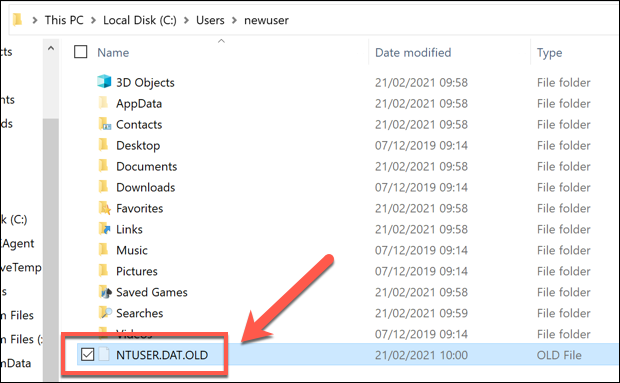
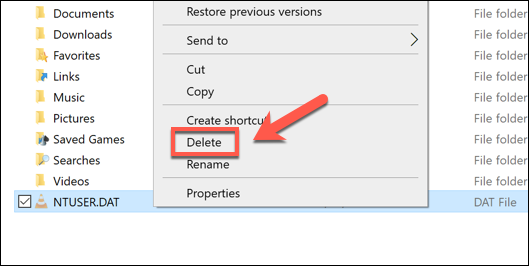
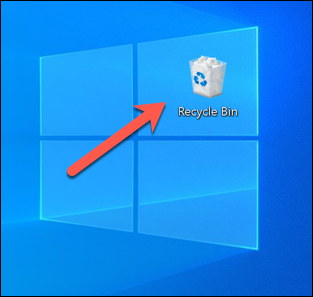
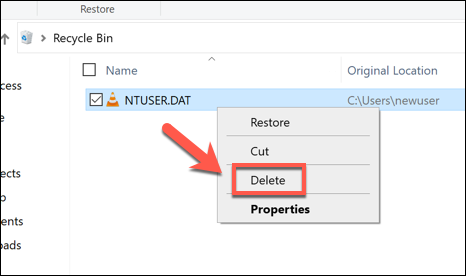
Com o arquivo NTUSER.DAT excluído ou renomeado, as configurações do perfil do usuário para essa conta agora estão ausentes. Você precisará reintroduzir um novo arquivo NTUSER.DAT seguindo as etapas abaixo ou exclua a conta do usuário inteiramente nas configurações do Windows.
Recuperando um perfil de usuário corrompido
Se você excluiu um arquivo NTUSER.DAT, é provável que não consiga entrar novamente em sua conta. Se você puder entrar, o Windows pode gerar um perfil de usuário temporário, o que significa que quaisquer configurações ou alterações no seu perfil não serão salvas quando você sair ou reiniciar.
Se o seu perfil de usuário estiver corrompido, você pode copie o arquivo NTUSER.DAT de outro perfil de usuário para a pasta C: \ Users da conta corrompida. É melhor copiar NTUSER.DAT de uma conta de usuário totalmente nova, pois será o mais próximo possível de um perfil padrão.
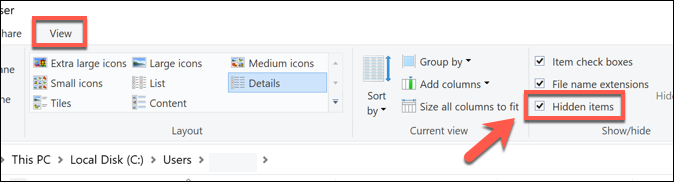
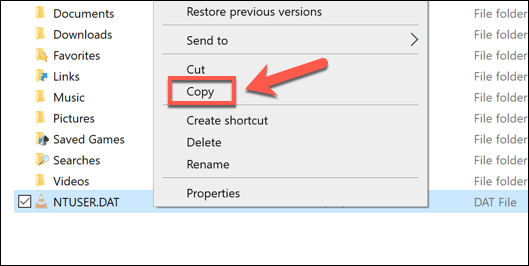
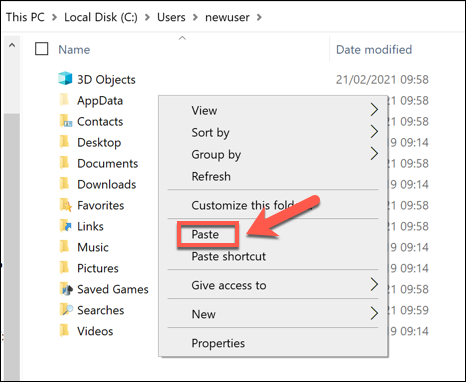
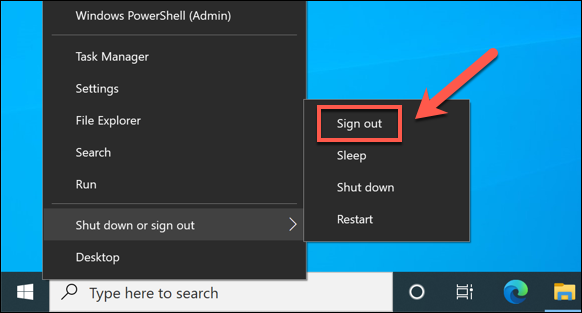
Depois de sair, entre em sua conta de usuário restaurada. O Windows lerá o novo arquivo NTUSER.DAT e deverá permitir que você entre neste ponto. Se for bem-sucedido, você pode fazer alterações em suas configurações de personalização (incluindo seu plano de fundo) para restaurar seu perfil original tanto quanto possível.
Manutenção do Windows 10
A remoção do arquivo NTUSER.DAT não é recomendada para a maioria dos usuários, mas pode ajudar a redefinir um perfil de usuário que foi corrompido de alguma forma. Um perfil de usuário corrompido aponta para outros problemas com seu PC, então pode valer a pena executar algumas tarefas de manutenção regulares, incluindo verificar se há arquivos de sistema corrompidos.
A manutenção regular é importante, então lembre-se de verificar se há malware e faça backup do seu disco rígido regularmente. Se o seu PC não estiver funcionando, pode ser hora de considerar redefinindo o Windows 10 completamente ou atualizando seu PC, substituindo o hardware com problemas por componentes mais atualizados.